นับตั้งแต่เปิดตัว Developer Preview ของWindows 8 เราครอบคลุมทั้งเครื่องมือที่มีประโยชน์รวมถึงเคล็ดลับและลูกเล่นสำหรับ Windows 8 ที่นี่ค่อนข้างครอบคลุมที่ AddictiveTips ในบรรดาการเพิ่มเติมการลบและการเปลี่ยนแปลงใน Windows 8 ที่กล่าวถึงก่อนหน้านี้หลายอย่างเมื่อเทียบกับระบบปฏิบัติการ Windows รุ่นก่อนหน้าคุณลักษณะหนึ่งที่ Microsoft ได้ตัดสินใจวางลงใน Windows 8 คือความพร้อมใช้งานของ Gadgets แกดเจ็ตมีประโยชน์สำหรับฟังก์ชั่นมากมายเช่นการจับตาดูสภาพอากาศอีเมลใหม่ของคุณหรือการใช้งาน CPU และหน่วยความจำปัจจุบันของคอมพิวเตอร์ของคุณ ฉันเป็นแฟนตัวยงของ gadgets Windows และการขาด gadgets ใน Windows 8 นั้นเป็นสิ่งที่พลาดไม่ได้อย่างแน่นอน หากคุณเปิดแกลเลอรี Desktop Gadgets บนเว็บไซต์ Windows การแจ้งเตือนโดย Microsoft จะแจ้งว่า Gadgets ไม่สามารถใช้งานได้อีกต่อไป อย่างไรก็ตามหากคุณมีแกดเจ็ตโปรดบางอย่างที่คุณต้องการใช้แม้หลังจากอัปเกรดเป็น Windows 8 เราพบแอปพลิเคชันบุคคลที่สามที่อนุญาตให้คุณทำอย่างนั้น 8GadgetPack เป็นเครื่องมือสำหรับ Windows 8 ที่ติดตั้ง Gadgetแอปพลิเคชันจาก Windows 7 ไปยังเครื่อง Windows 8 ของคุณ มันมีคอลเลกชันของอุปกรณ์ในตัวและยังให้คุณเพิ่มและใช้อุปกรณ์เพิ่มเติมจากคอลเลกชันส่วนตัวของคุณ
เมื่อคุณพยายามติดตั้งแอปพลิเคชั่นตัวกรอง SmartScreen ของ Windows 8 เตือนคุณเกี่ยวกับการติดตั้ง สิ่งนี้เกิดขึ้นเพราะเป็นแอปพลิเคชันบุคคลที่สามที่ Windows ไม่รู้จัก คลิกปุ่มข้อมูลเพิ่มเติม

จากนั้นเลือกปุ่ม Run Anyway เพื่อดำเนินการติดตั้งต่อไป กล่องโต้ตอบอื่นจาก UAC อาจปรากฏขึ้นในระหว่างหรือหลังการติดตั้ง เพียงแค่อนุญาตให้โปรแกรมและมันจะทำงานตามปกติ
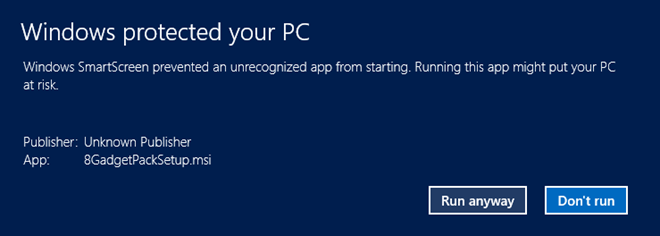
เมื่อติดตั้งโปรแกรมแล้วคุณจะสังเกตเห็นแถบใหม่ที่ด้านขวาของเดสก์ท็อปพร้อมนาฬิการูปภาพและโปรแกรมเบ็ดเตล็ดสภาพอากาศที่มีอยู่แล้ว

คลิกขวาที่ใดก็ได้บนแถบแกดเจ็ตเผยให้เห็นตัวเลือกในการเพิ่มแกดเจ็ตแสดงแกดเจ็ตทั้งหมดอยู่ด้านบนเสมอตัวเลือกปิด 7 แถบด้านข้างและซ่อนแกดเจ็ตทั้งหมด
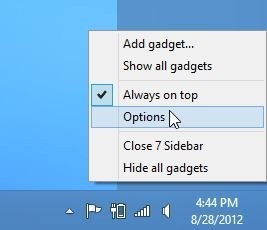
เมนูบริบทคลิกขวาของ Windows 7 มีตัวเลือกความละเอียดหน้าจอแกดเจ็ตและการตั้งค่าส่วนบุคคลที่มีอยู่ในส่วนล่างในขณะที่ใน Windows 8 ตัวเลือกแกดเจ็ตจะหายไป หลังจากติดตั้ง 8GadgetPack ตัวเลือก Gadgets จะถูกเพิ่มเข้าไปในเมนูบริบทอีกครั้ง นอกจากนี้ยังมีการเพิ่มตัวเลือกแสดงแกดเจ็ตเดสก์ท็อปในแท็บมุมมองของเมนูบริบท
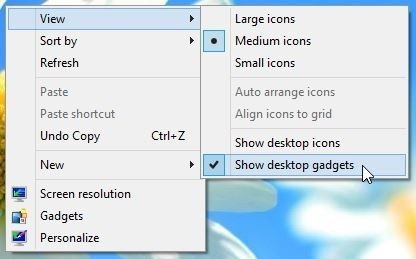
หน้าต่างตัวเลือกของ 8GadgetPack อนุญาตให้คุณเปลี่ยนการตั้งค่าการวางแนวและมุมมอง คุณสามารถเลือกที่จะวางแถบบนด้านซ้ายหรือด้านขวาของหน้าจอเลือกจอภาพเริ่มต้นในการตั้งค่าหลายจอภาพเปลี่ยนความกว้างของแถบเปิด / ปิดการใช้งาน aero แก้ว ฯลฯ
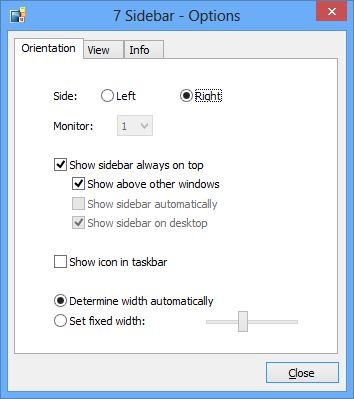
8GadgetPack ใช้งานได้กับ Windows 8 ทั้งรุ่น 32 บิตและ 64 บิต
ดาวน์โหลด 8GadgetPack


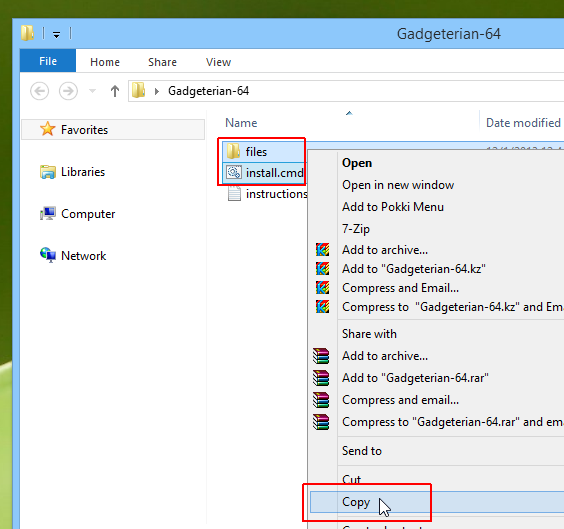









ความคิดเห็น